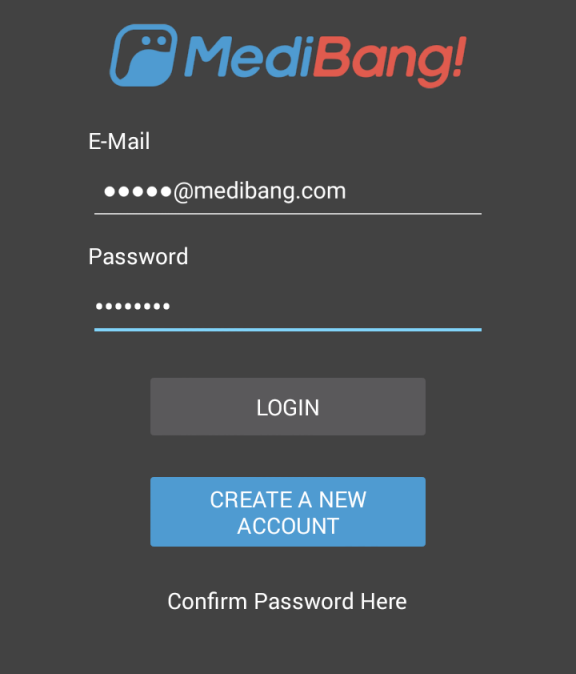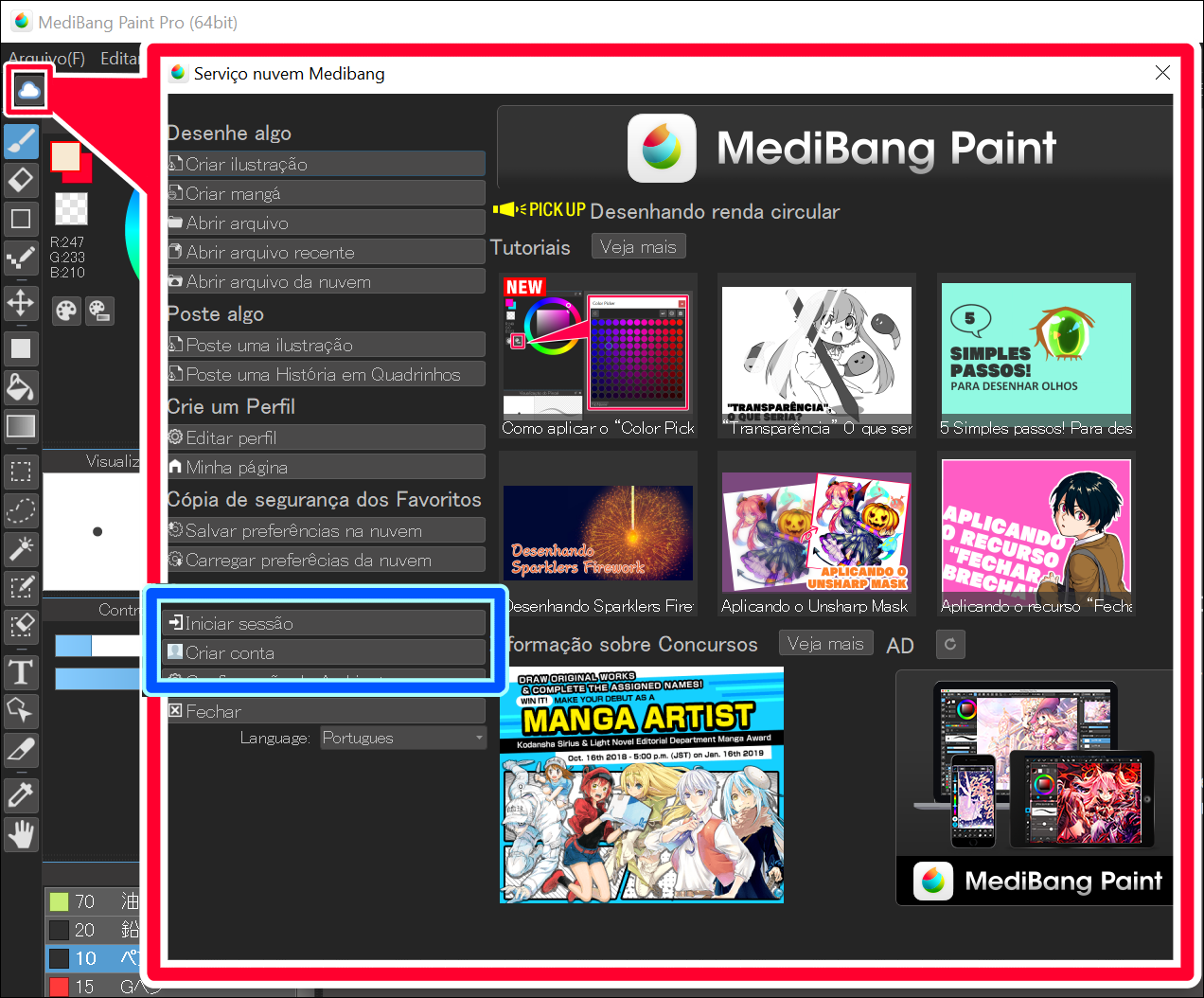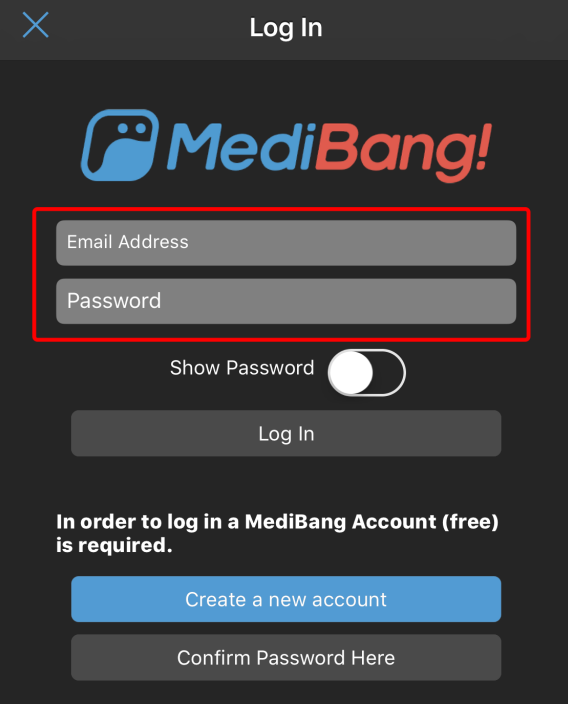2016.02.10
Como criar Projetos em Grupo?

No MediBang, você pode criar grupos de colaboração e salvar seus arquivos em pastas separadas por grupo, assim membros de cada grupo poderão acessar os arquivos contidos nessas pastas.
Neste tutorial, explicaremos como criar grupos de colaboração.
1. Criando um grupo
(1) Para criar um grupo, primeiro você deve clicar no ícone “Meus Grupos” (My Groups) no site medibang.com.
※ Você precisa ter uma conta (gratuita)
※ Site em inglês.
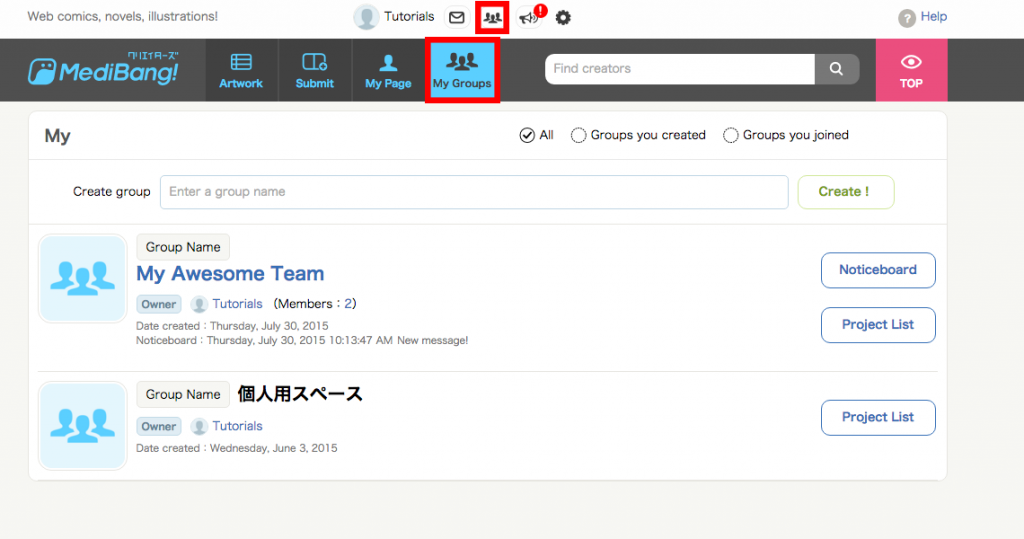
・Link para página Criadores MediBang
https://medibang.com/welcomeCreators
・Página Meus Grupos
https://medibang.com/creators/myteam
(2) Na página Meus Grupos, digite o nome do seu grupo na caixa de texto “Criar grupo”(Create group) e clique em “Criar”(Create!).
Como na lista abaixo, aparecerão os grupos que você criou previamente e o nome dos grupos dos quais você é membro.
(3) A próxima etapa é convidar amigos para fazer parte do seu grupo.
Clique no nome do seu grupo e depois na aba “Convidar”(Invite). Aqui você poderá adicionar outro usuário em seu grupo, inserindo o nome dele. Se você já tiver o link do perfil do usuário que queira adicionar, adicione-o por esse link, inserindo o seu nome.
Caso você seja convidado para algum grupo, você receberá uma notificação pelo ícone “Meus Grupos”(My Groups). Clicando nesse ícone, você visualizará o convite e poderá decidir se aceita ou não.
2. Criando um Projeto em Grupo
No MediBang Paint, você pode criar um Projeto em Grupo onde todos os membros desse grupo poderão acessar e editar os arquivos do projeto.
(1) Primeiro, crie um novo Projeto em Nuvem. Para isso, clique em “Arquivo” e “Novo projeto nuvem”.
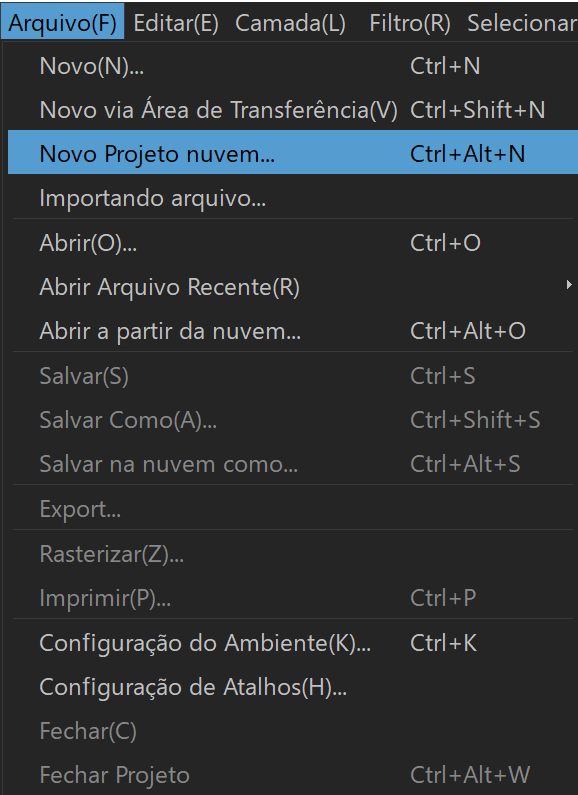
Na janela de criação de projeto de nuvem, selecione o grupo ao qual deseja designar o novo projeto.
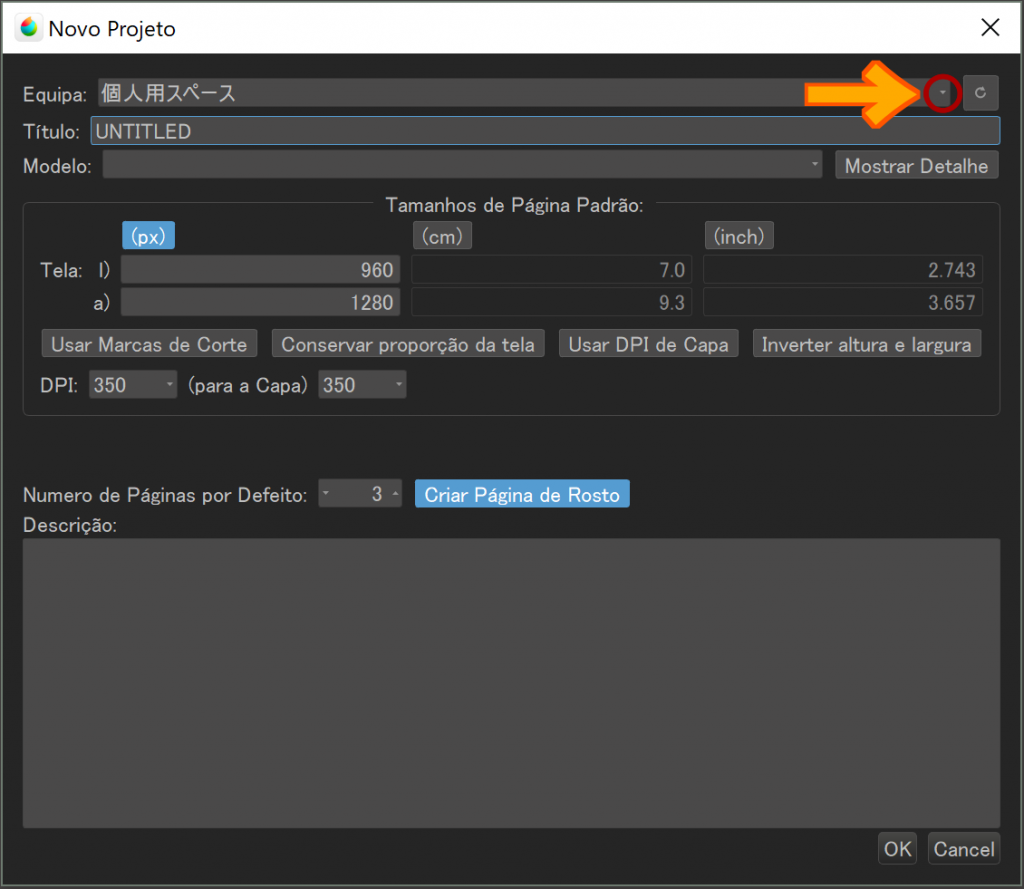
(2) Detalhes do Projeto
Para abrir um projeto de nuvem previamente criado, selecione “Abrir a partir da nuvem…”, no menu “Arquivo” ou clicando no ícone acima da tela.
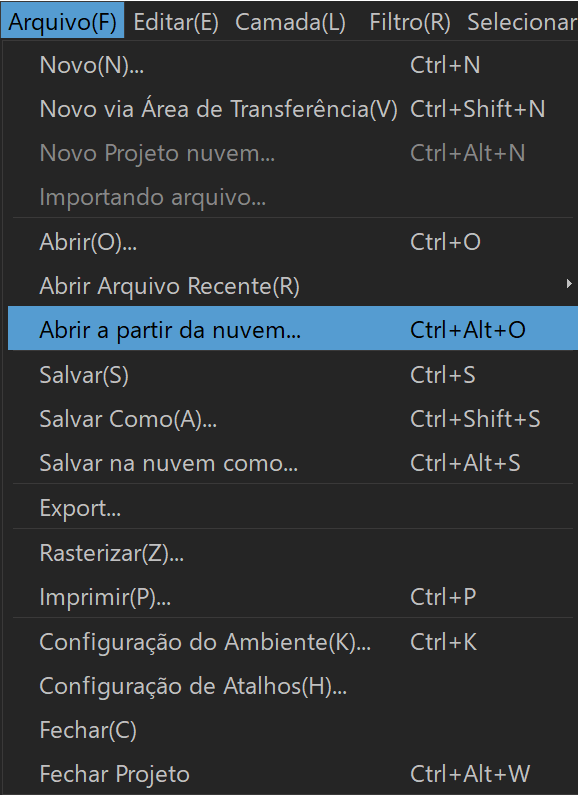
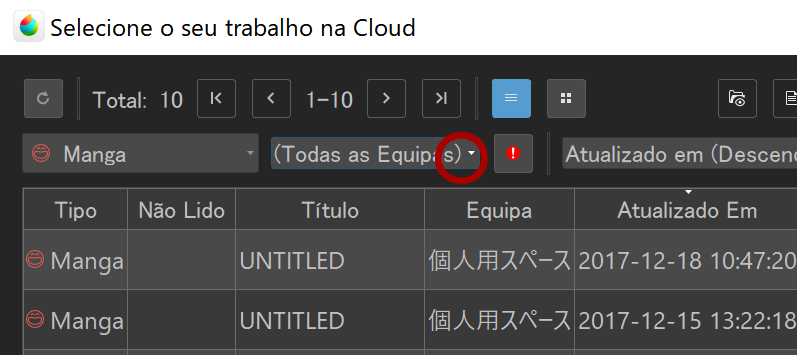
Para mais informações a respeito da criação dos projetos de Nuvem, clique aqui.
\ We are accepting requests for articles on how to use /